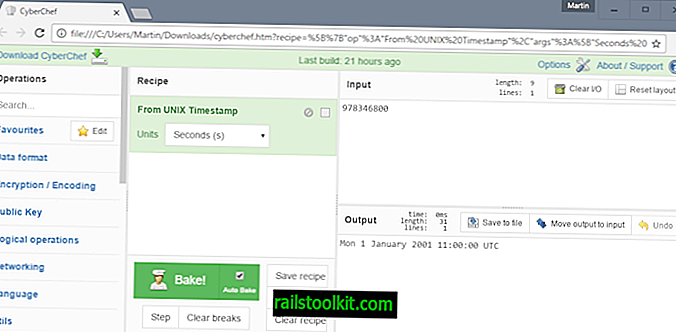Obțin foarte mult acest lucru „Cum pot deschide și edita fișiere PDF fără a fi necesar să achiziționați o aplicație costisitoare precum QarkXPress”? Înainte de extensiile OpenOffice, răspunsul meu la acest lucru ar fi „Nu ușor”. Dar acum, datorită unui instrument foarte util creat de Sun, editarea unui fișier PDF este la fel de simplă precum adăugarea unei extensii la OpenOffice și deschiderea acelui PDF pentru editare.
Extensia de import Sun PDF oferă numeroase funcții și, la fel ca toate extensiile OpenOffice, este simplu de instalat. Să aruncăm o privire la ce oferă, cum este instalat și cum este folosit.
Actualizare : pluginul nu mai este compatibil cu versiunile recente ale OpenOffice. OpenOffice spinoff LibreOffice acceptă editarea documentelor PDF. Consultați Utilizarea LibreOffice ca editor PDF pentru instrucțiuni.
suporturi
- Extensia Sun include următoarele caracteristici:
- Editați atributele fontului
- Păstrați aspectul fontului
- Convertește imagini și grafică vectorială
- Import de fișiere PDF protejate prin parolă
- Importați forme cu stiluri implicite
- Culori și suport pentru bitmap
- Nivelurile rămân adevărate
Nu sustine
- Formulare PDF native
- Paragrafe adecvate
- PDF LaTeX
- Grafică vectorială complexă
- Conversia tabelului
- Grafică EPS
- Fonturi RTL
Ceea ce ar trebui să arate din listele de mai sus este că extensia de importare de documente PDF suportă în primul rând documentele PDF mai simple. Odată ce un document devine complex, această extensie poate să funcționeze sau nu.
Instalare
Extensia Sun funcționează cu toate platformele OpenOffice. Deci, indiferent dacă utilizați OpenOffice pe Linux, Solaris, Windows sau Mac, veți fi în regulă. Pentru a instala această extensie, mergeți la pagina proiectului și derulați în jos până când vedeți toate „Get It!” butoane.
Aici veți face clic pe butonul care corespunde cu platforma dvs. Când faceți acest lucru, se va deschide o casetă de dialog care vă va întreba ce doriți să faceți cu fișierul. Dacă vi se oferă să deschideți fișierul cu OpenOffice, faceți acest lucru. Dacă nu doar salvați fișierul. Dacă aveți posibilitatea să mergeți cu fosta opțiune, instalatorul de extensii OpenOffice se va deschide automat. Aceasta seamănă foarte mult cu instalarea unei extensii în Firefox. Pur și simplu trebuie să acceptați instalarea. Spre deosebire de Firefox, totuși, nu trebuie să reporniți OpenOffice.

Dacă a trebuit să salvați fișierul, nu vă temeți, tot ce trebuie să faceți este să deschideți OpenOffice Writer, să mergeți la meniul Instrumente și să selectați Managerul de extensii. Când managerul se deschide, faceți clic pe butonul Adăugare, navigați la directorul în care ați salvat fișierul de extensii și faceți clic pe Deschide. Odată ce extensia este instalată, o vei vedea listată în manager (vezi figura 1).
folosire
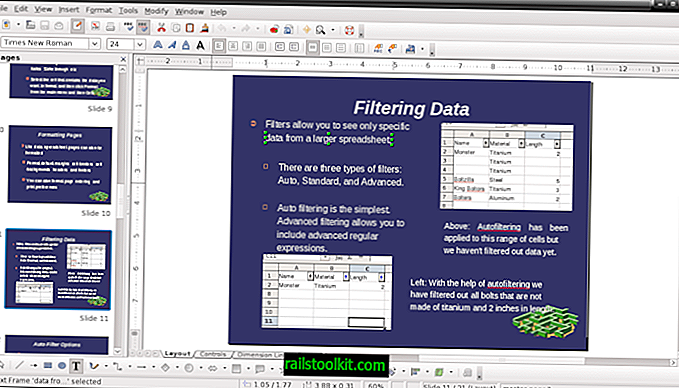
Când deschideți un document PDF OpenOffice va deschide documentul în OpenOffice Draw. Cu documentul deschis în această aplicație, veți putea modifica diferitele elemente ale documentului.
Figura 2 prezintă un document PDF (care a fost exportat efectiv dintr-un document de prezentare) deschis în Draw (cu ajutorul Extensiei de importare de documente PDF Sun). În această imagine puteți vedea un element text pregătit pentru editare. Pentru a edita un element text, trebuie doar să faceți dublu clic pe element pentru a face modificările. Dacă faceți clic dreapta pe o imagine, veți vedea un meniu care include intrări pentru diferite aranjamente ale imaginii, decupare și conversie. Puteți converti imagini încorporate în diferite tipuri de obiecte (poligoane, contur, 3D, fișier de rotație 3D sau metafile).
Când mergeți pentru a salva documentul, dacă doriți să salvați documentul ca PDF, trebuie să utilizați Exportul în PDF și nu Salvați ca. Dacă doriți să salvați documentul într-unul dintre formatele acceptate OpenOffice Draw, puteți utiliza Salvați ca.
Gânduri finale
Fac foarte multe documente PDF. De câteva ori primesc cereri de modificare a documentelor PDF și acum, datorită Sun și OpenOffice, pot să mă ocup de aceste solicitări. Acordat Nu pot folosi acest instrument cu documente mai complexe, dar pentru fișiere PDF mai simple acest instrument este magic.